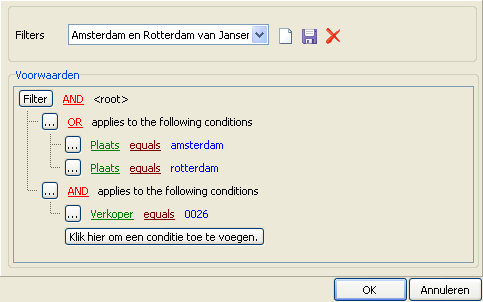Als u zelf de voorwaarden wilt kunnen opgeven waaraan de gegevensselectie moet voldoen, gebruikt u het filterscherm. U kunt de filters definiëren en opslaan voor later gebruik.
Moeten de gegevens aan alle voorwaarden voldoen, kies dan voor AND. Moeten de gegevens aan ten minste één voorwaarde voldoen, kies dan voor OR, bijvoorbeeld als u klanten uit Nijmegen of Rotterdam zoekt: 'Plaats equals Nijmegen' OR 'Plaats equals Rotterdam'.
Wilt u een combinatie maken van verplichte en optionele voorwaarden, klik dan op Filter en kies voor Groep toevoegen. Bijvoorbeeld als u klanten uit Nijmegen of Rotterdam zoekt met verkoper Jansen: 'Plaats equals Nijmegen' OR 'Plaats equals Rotterdam' AND 'Verkoper equals 0026' (waarbij 0026 het personeelsnummer is van verkoper Jansen).
Tip: Open het menu Beeld en kies voor Filtervak tonen om het actieve filter in de statusbalk te zien: ![]()
Voorbeeld